Κάθε iPhone διαθέτει μια σειρά από κρυφές εφαρμογές της Apple εγκατεστημένες από προεπιλογή, οι περισσότερες από τις οποίες λειτουργούν πίσω από τα παρασκήνια για την εκτέλεση ενεργειών, όπως φιλτράρισμα μηνυμάτων SMS, εμπιστοσύνη σε υπολογιστές και διαχείριση πληρωμών. Ωστόσο, υπάρχουν μερικές μυστικές εφαρμογές στις οποίες έχετε πρόσβαση εδώ και τώρα, αλλά χρειάζονται λίγη δουλειά για να ξεκλειδώσουν.
Οι πραγματικά κρυμμένες εφαρμογές είναι αυτές που ίσως δεν θα βρείτε ποτέ αν δεν ξέρετε πού να κοιτάξετε και αυτές περιλαμβάνονται και λειτουργούν αλλά δεν εμφανίζονται.
Εφαρμογή 1Σαρωτής κώδικα
Η εφαρμογή Κάμερα στο iPhone σας μπορεί να σαρώσει κωδικούς QR χωρίς πρόβλημα και θα σας επιτρέψει να ανοίξετε τους συνδέσμους στο Safari εάν το επιλέξετε. Λειτουργεί επίσης υπέροχα με κωδικούς App Clip, οι οποίοι θα ανοίξουν το αντίστοιχο App Clip.
Ωστόσο, υπάρχει ένα άλλο εργαλείο για τη σάρωση κωδικών QR που ονομάζεται " Code Scanner " και ανοίγει αυτόματα συνδέσμους χρησιμοποιώντας ένα πρόγραμμα περιήγησης εντός εφαρμογής, ώστε να μπορείτε να κλείσετε την ιστοσελίδα και να επιστρέψετε αμέσως στη σάρωση. Μερικές φορές θα σας μεταφέρει στο Safari ή σε μια εφαρμογή τρίτου μέρους, ανάλογα με τον τρόπο με τον οποίο σχεδιάζεται ο κωδικός QR, αλλά η πλειονότητα των συνδέσμων θα ανοίξει απλώς στο Code Scanner.
Το UI του Code Scanner είναι πολύ πιο μελετημένο από την ενσωμάτωσή του στην εφαρμογή Κάμερα. Για παράδειγμα, όταν σαρώσετε έναν κωδικό κλιπ εφαρμογής στην κάμερα, λαμβάνετε μια μικρή ειδοποίηση banner που μπορείτε να πατήσετε για να ανοίξετε το κλιπ εφαρμογής. Στο Code Scanner, δείχνει μια καθαρή κινούμενη εικόνα όταν σαρώνει τον κώδικα App Clip και, στη συνέχεια, ανοίγει το App Clip δεξιά.
Το Code Scanner μπορεί να προστεθεί ως στοιχείο ελέγχου στο Κέντρο ελέγχου σας και μπορείτε επίσης να το βρείτε μέσω της αναζήτησης από την αρχική οθόνη σας. Μπορείτε ακόμη και να ζητήσετε από το Siri να "ανοίξει το Code Scanner". Ωστόσο, δεν θα το δείτε πουθενά στην αρχική οθόνη, στη Βιβλιοθήκη εφαρμογών ή στις Ρυθμίσεις.
Εφαρμογή 2Μεγεθυντικός φακός
Το " Μεγεθυντικός φακός ", ένα εργαλείο προσβασιμότητας στο iPhone σας, μπορεί να χρησιμοποιηθεί για μεγέθυνση καθημερινών αντικειμένων, όπως πινακίδες ή εκτύπωση σε έγγραφα για να σας βοηθήσει να δείτε τα πράγματα πιο καθαρά. Έχει περάσει από το iOS 10, αλλά το iOS 14 αύξησε πραγματικά την παρουσία του και έχει ακόμη και ικανότητες ανίχνευσης ανθρώπων τώρα.
Πριν από το iOS 14, θα μπορούσατε να ανοίξετε μόνο το Μεγεθυντικό φακό χρησιμοποιώντας τη Συντόμευση προσβασιμότητας (ένα τριπλό κλικ στο κουμπί Αρχική σελίδα ή στο πλάι σας) ή στην εναλλαγή του Κέντρου ελέγχου. Μπορείτε ακόμα να χρησιμοποιήσετε αυτές τις δύο μεθόδους για να ανοίξετε το Μεγεθυντικό φακό, αλλά τώρα μπορείτε επίσης να το ανοίξετε από το εικονίδιο της αρχικής οθόνης του (το οποίο πρέπει να ξεκλειδώσετε πρώτα), πατώντας στο πίσω μέρος του iPhone σας (όταν ρυθμίζεται με το Back Tap), μέσω Siri, και από μια προσαρμοσμένη συντόμευση.
Εκτός από την προσθήκη αυτών των νέων τρόπων εύρεσης του Μεγεθυντικού φακού, το iOS 14 έδωσε επίσης στο εργαλείο μια νέα διεπαφή, μια προσαρμόσιμη γραμμή εργαλείων, βελτιωμένη διαχείριση φίλτρων και λήψη πολλών εικόνων. Εάν δεν έχετε δοκιμάσει ακόμα το Magnifier, είναι σίγουρα κάτι που πρέπει να κάνετε το συντομότερο δυνατόν, ώστε να γνωρίζετε πώς λειτουργεί όταν καταλήγετε να το χρειάζεστε εν κινήσει.
Εφαρμογή 3Κέντρο εκτύπωσης
Το iPhone σας διαθέτει τεχνολογία AirPrint και η εφαρμογή που κάνει όλη τη δουλειά ονομάζεται "Κέντρο εκτύπωσης". Σε αντίθεση με τις δύο παραπάνω εφαρμογές, δεν υπάρχει τρόπος να ανοίξετε το Κέντρο εκτύπωσης απευθείας, αλλά μπορείτε να το ανοίξετε από το Εναλλαγή εφαρμογών εάν μια εργασία εκτύπωσης βρίσκεται στην ουρά ή στο μέσο της εκτύπωσης.
Για να βρείτε το Κέντρο εκτύπωσης, θα επιλέξετε "Εκτύπωση" από το φύλλο κοινής χρήσης σε ένα έγγραφο, εικόνα ή άλλα εκτυπώσιμα αρχεία, επιλέξτε τις ρυθμίσεις εκτύπωσης και πατήστε "Εκτύπωση".
Στη συνέχεια, κάθε φορά που ο εκτυπωτής ξεκινά την εκτύπωση, μπορείτε να ανοίξετε τις εναλλακτικές επιλογές εφαρμογών και θα δείτε το Κέντρο εκτύπωσης. αγγίξτε το για να το ανοίξετε. Θα δείτε μια λίστα με όλες τις εργασίες εκτύπωσης στην ουρά στην εφαρμογή και μπορείτε να πατήσετε κάθε μία για να δείτε περισσότερες λεπτομέρειες σχετικά με αυτήν ή να ακυρώσετε την εκτύπωση. Όταν ολοκληρωθούν όλες οι εργασίες εκτύπωσης, η σελίδα θα λέει απλώς "Χωρίς έγγραφα σε αναμονή."
Εφαρμογή 4Διαγνωστικά
Εάν πληκτρολογήσετε το σχήμα της διεύθυνσης URL diagnostics: // στο Safari και πατήσετε go, θα ανοίξετε την εφαρμογή "Διαγνωστικά", την οποία χρησιμοποιεί η Apple για να διαβάσει δεδομένα διαγνωστικών για να βοηθήσει στην αντιμετώπιση τυχόν προβλημάτων που ενδέχεται να αντιμετωπίζετε. το iPhone σας. Ωστόσο, χωρίς έναν αριθμό εισιτηρίου από την Apple για την τοποθέτηση μετά το σχήμα URL, δεν θα λειτουργήσει.
Υπάρχει επίσης ένας άλλος τρόπος για να ανοίξετε τα Διαγνωστικά. Αρχικά, απενεργοποιήστε το iPhone σας και, στη συνέχεια, συνδέστε το σε μια πηγή τροφοδοσίας. Αμέσως μετά, κρατήστε πατημένα και τα δύο κουμπιά έντασης μέχρι να δείτε το λογότυπο της Apple να εμφανίζεται στην οθόνη. Λίγο αργότερα, τα Διαγνωστικά θα ανοίξουν από όπου μπορείτε να "Ξεκινήστε τα Διαγνωστικά". Αυτό είναι παρόμοιο με το Διαγνωστικό εργαλείο που διατίθεται σε Mac , μόνο δεν θα εκτελέσει δοκιμές χωρίς να το ζητήσει πρώτα η Apple.
Μπορείτε να πατήσετε το κουμπί πληροφοριών (i) για να δείτε τον σειριακό αριθμό του iPhone, το MEID και το IMEI, αλλά όλες αυτές οι πληροφορίες είναι διαθέσιμες στις Ρυθμίσεις -> Γενικά -> Σχετικά.
Εφαρμογή 5Ελεγχος πεδίου
Υπάρχουν πολλοί μυστικοί κωδικοί κλήσης με τους οποίους μπορείτε να παίξετε και να αποκαλύψετε στο iPhone σας, αλλά μόνο ένας ανοίγει μια κρυφή εφαρμογή που ονομάζεται " Field Test ". Ο κύριος λόγος για τη χρήση αυτής της κρυμμένης εφαρμογής είναι να ελέγξετε την ισχύ λήψης κινητής τηλεφωνίας του iPhone σας σε αριθμητικά ψηφία dBm (decibel-milliwatts) αντί για γραμμές σήματος στη γραμμή κατάστασης. Για να ανοίξετε την εφαρμογή Field Test, πληκτρολογήστε * 3001 # 12345 # * στην εφαρμογή "Τηλέφωνο" και, στη συνέχεια, πατήστε το κουμπί κλήσης.
Είτε το πιστεύετε είτε όχι, υπάρχουν περισσότερες κρυφές εφαρμογές από αυτές. Όταν έχουμε χρόνο , θα τα προσθέσουμε περισσότερες σε αυτήν τη λίστα.


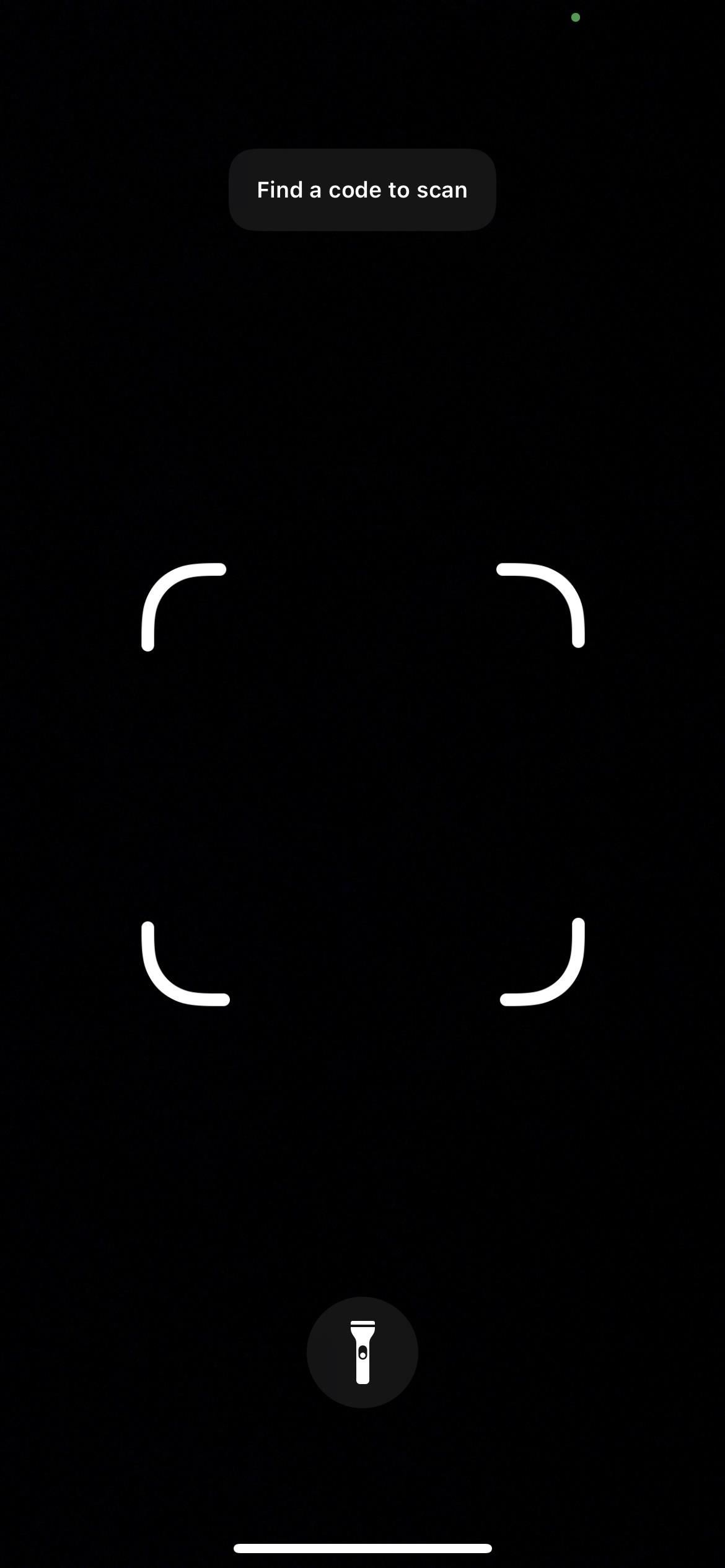
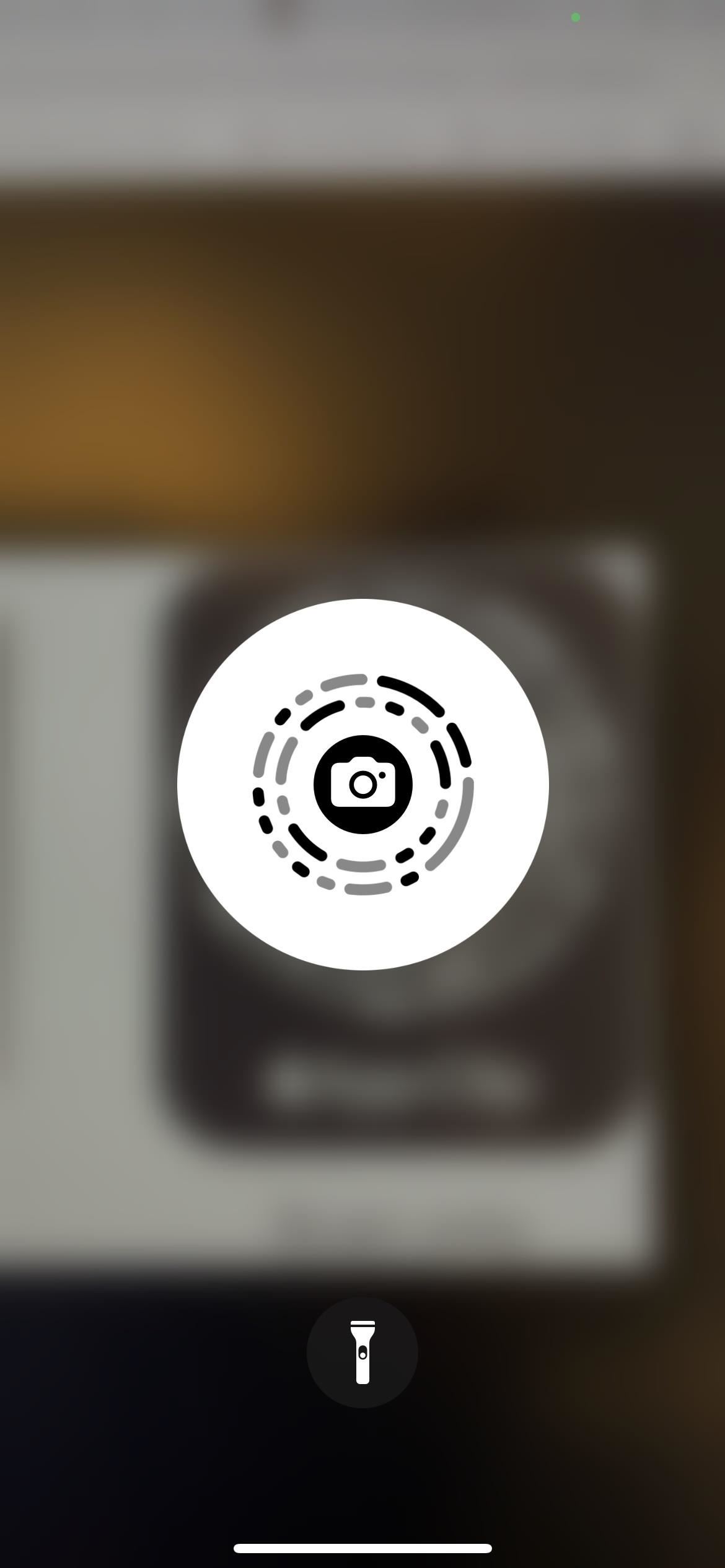
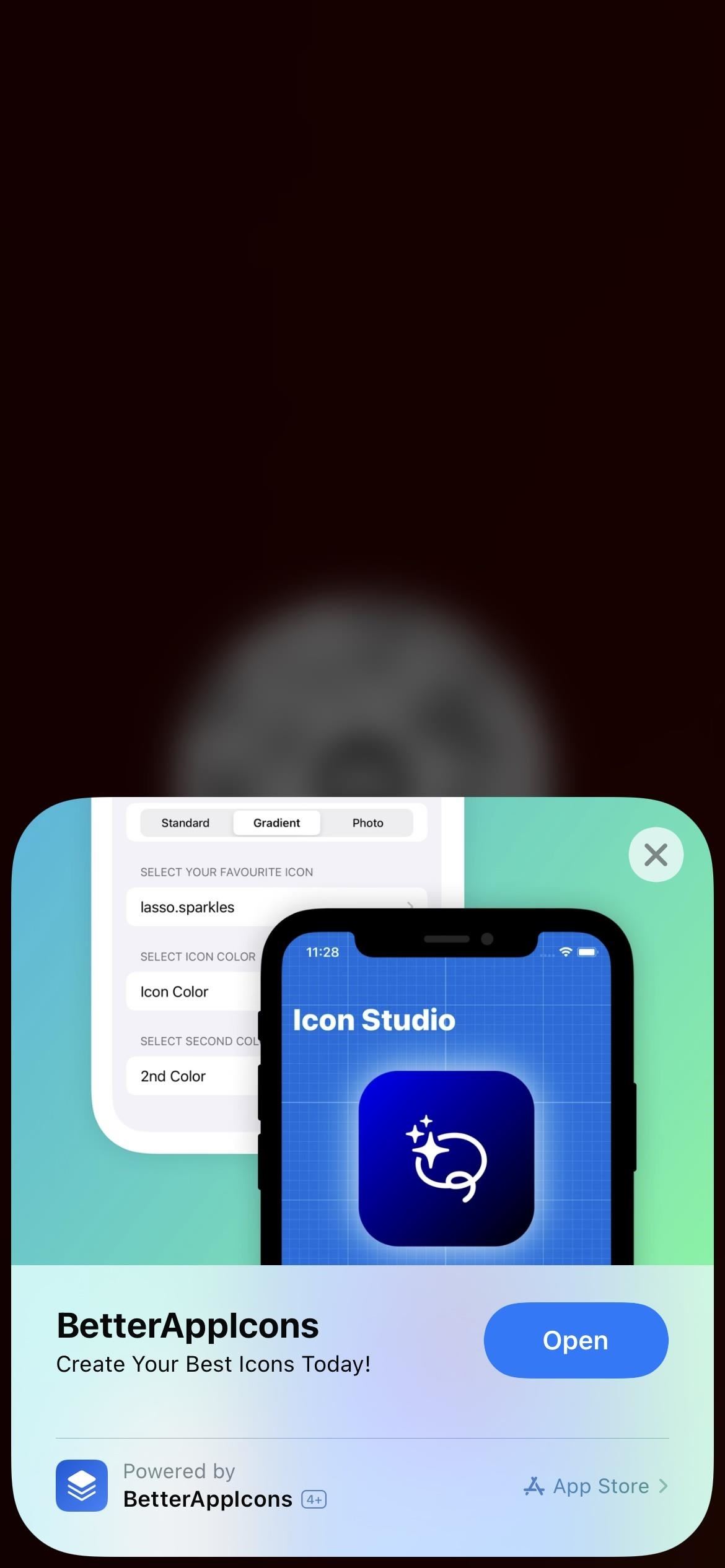
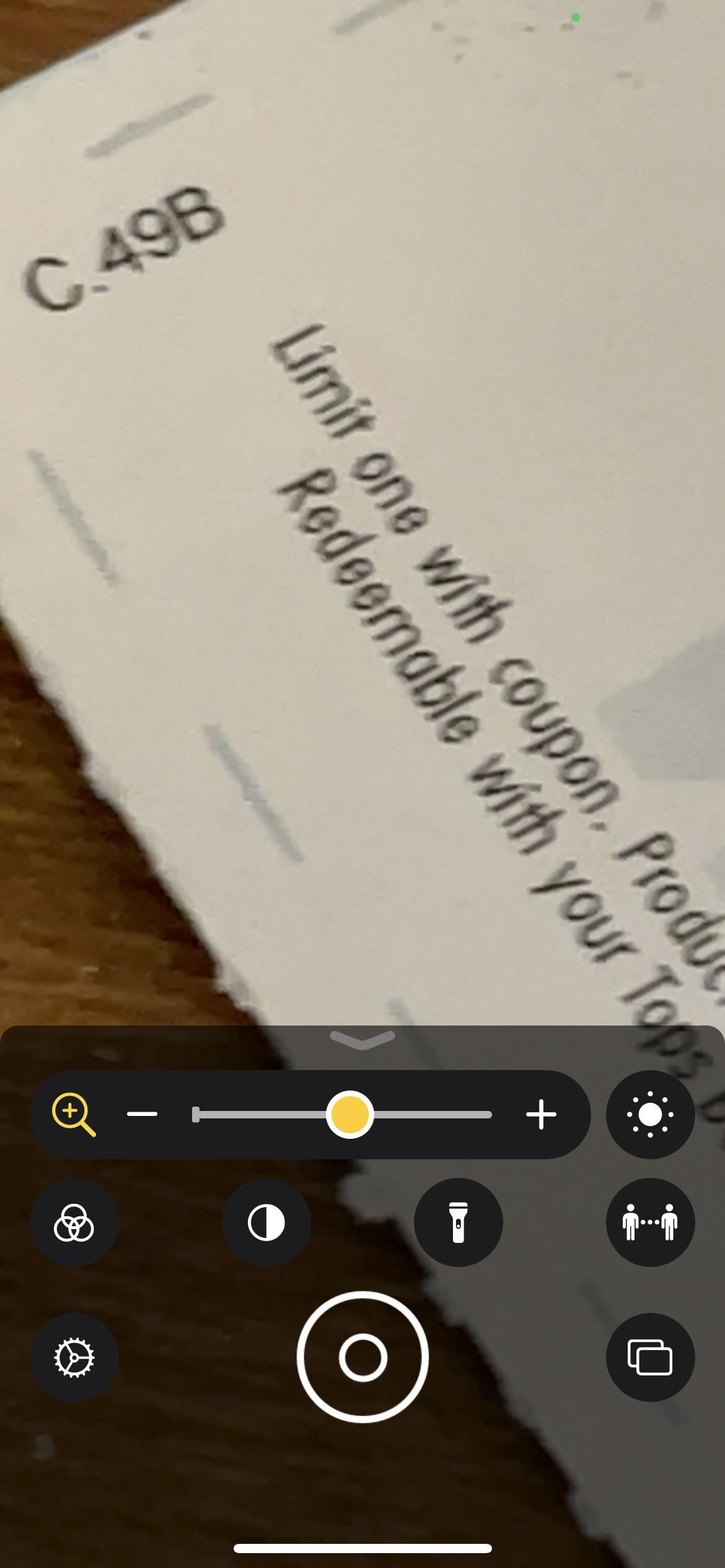
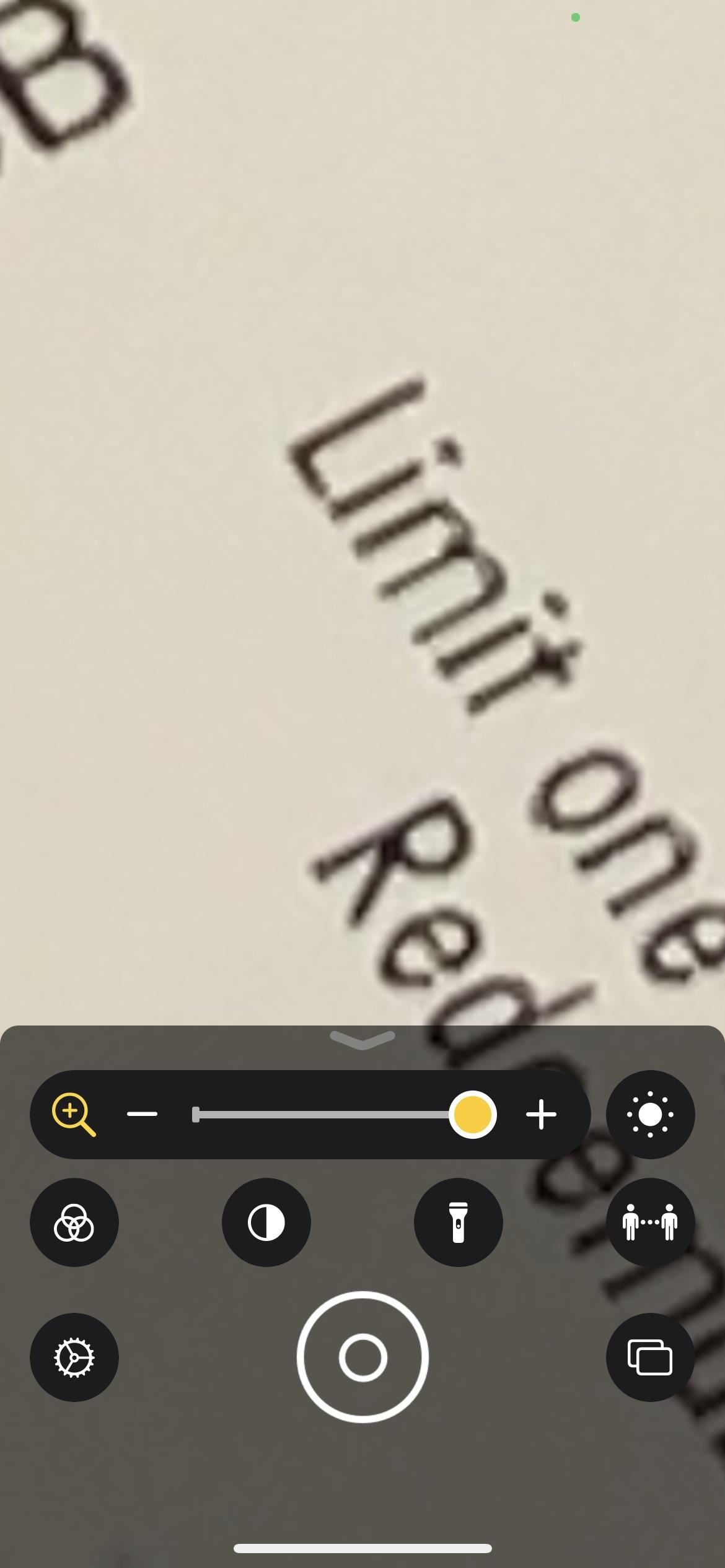
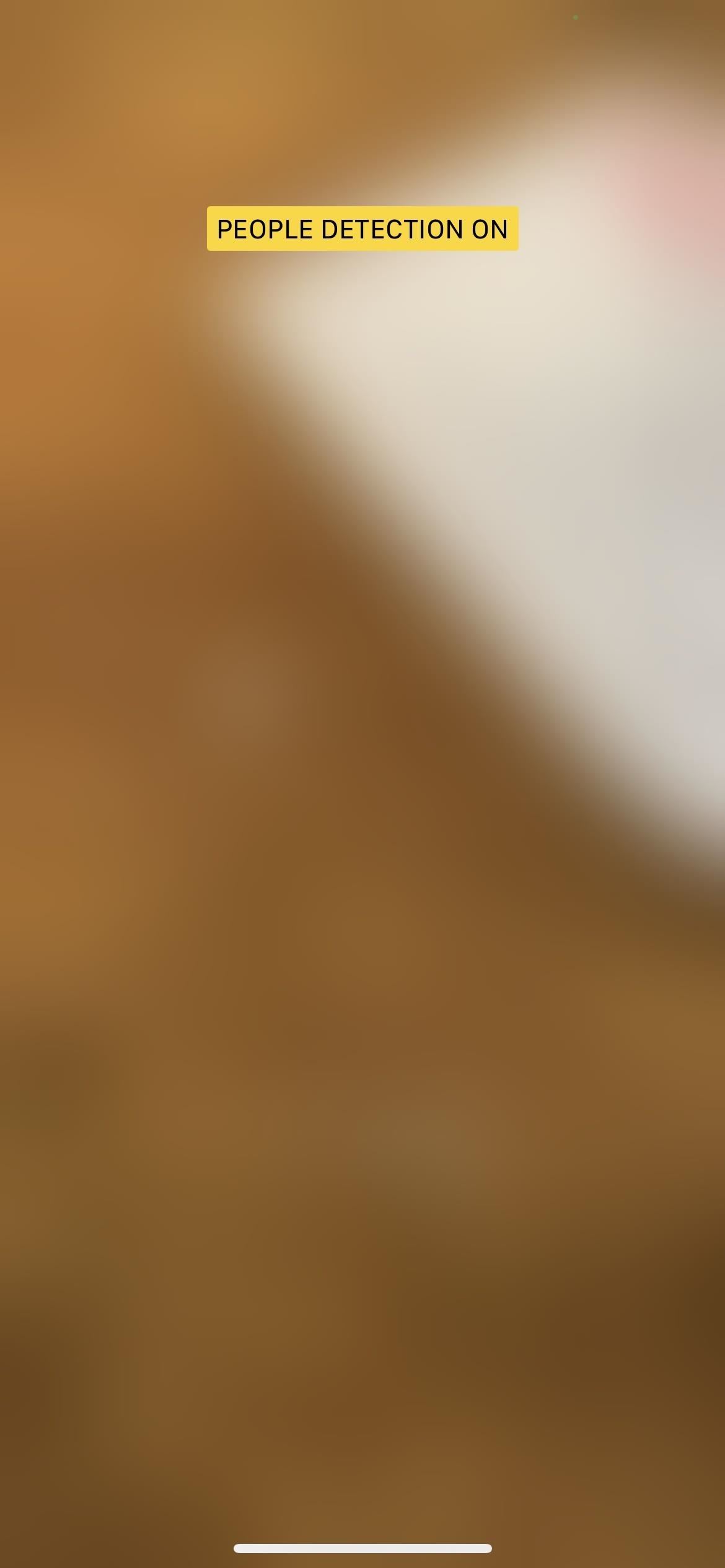
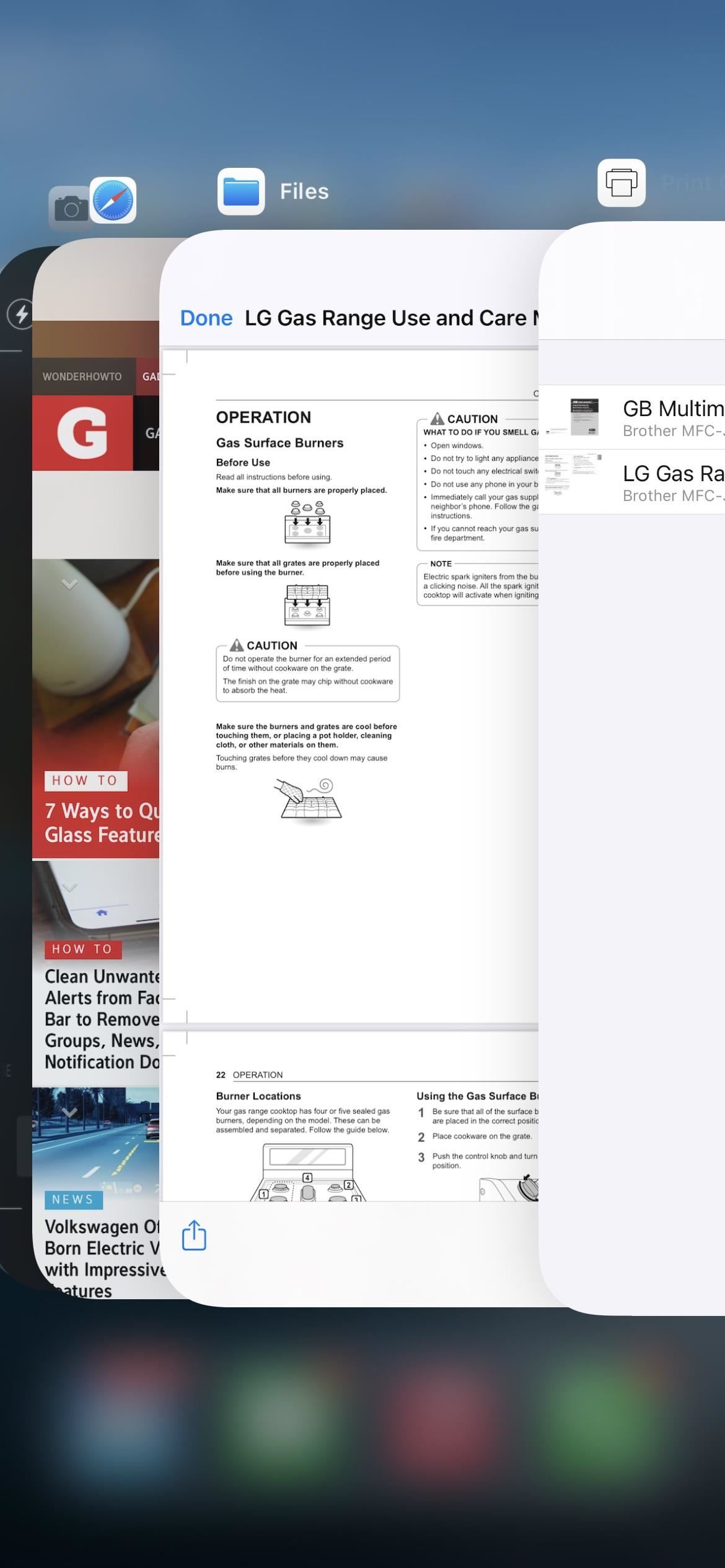
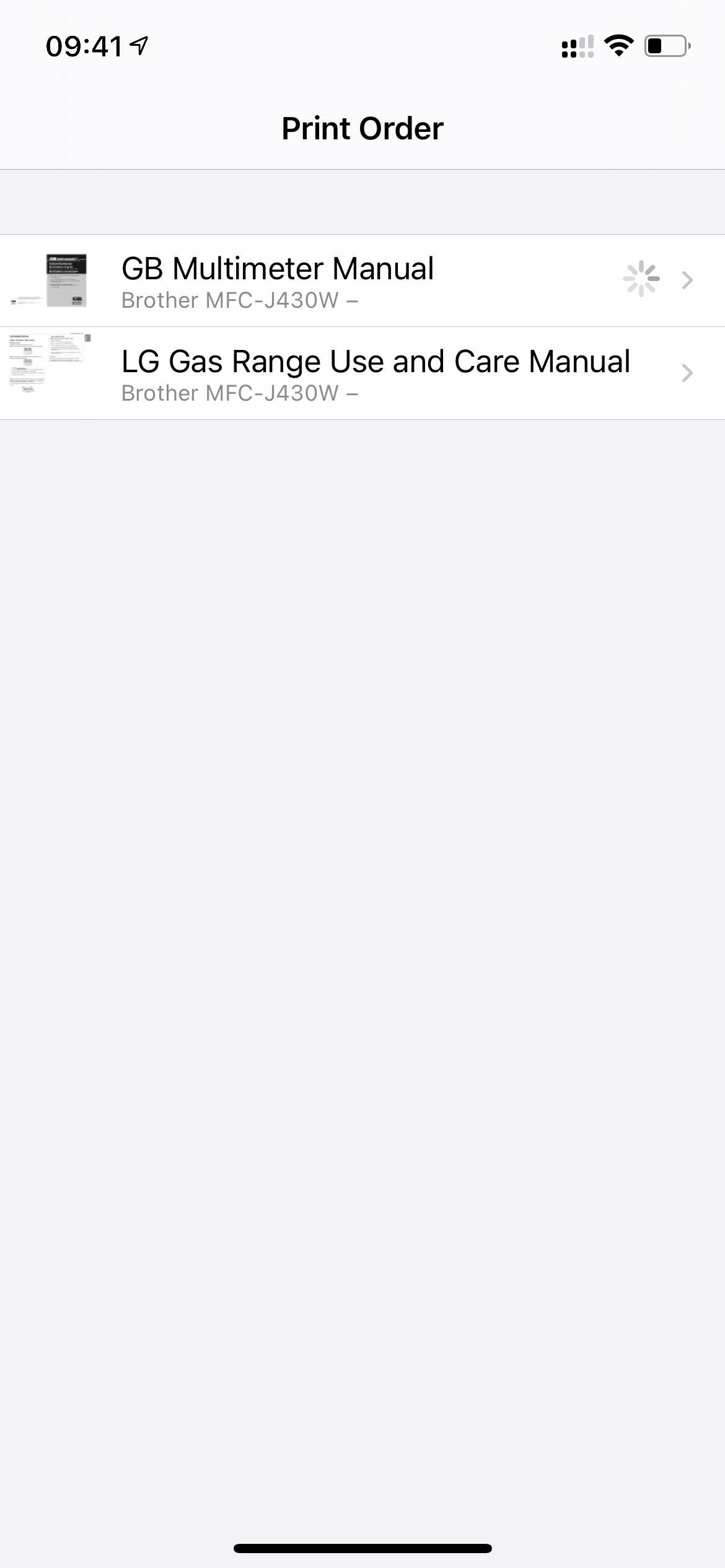
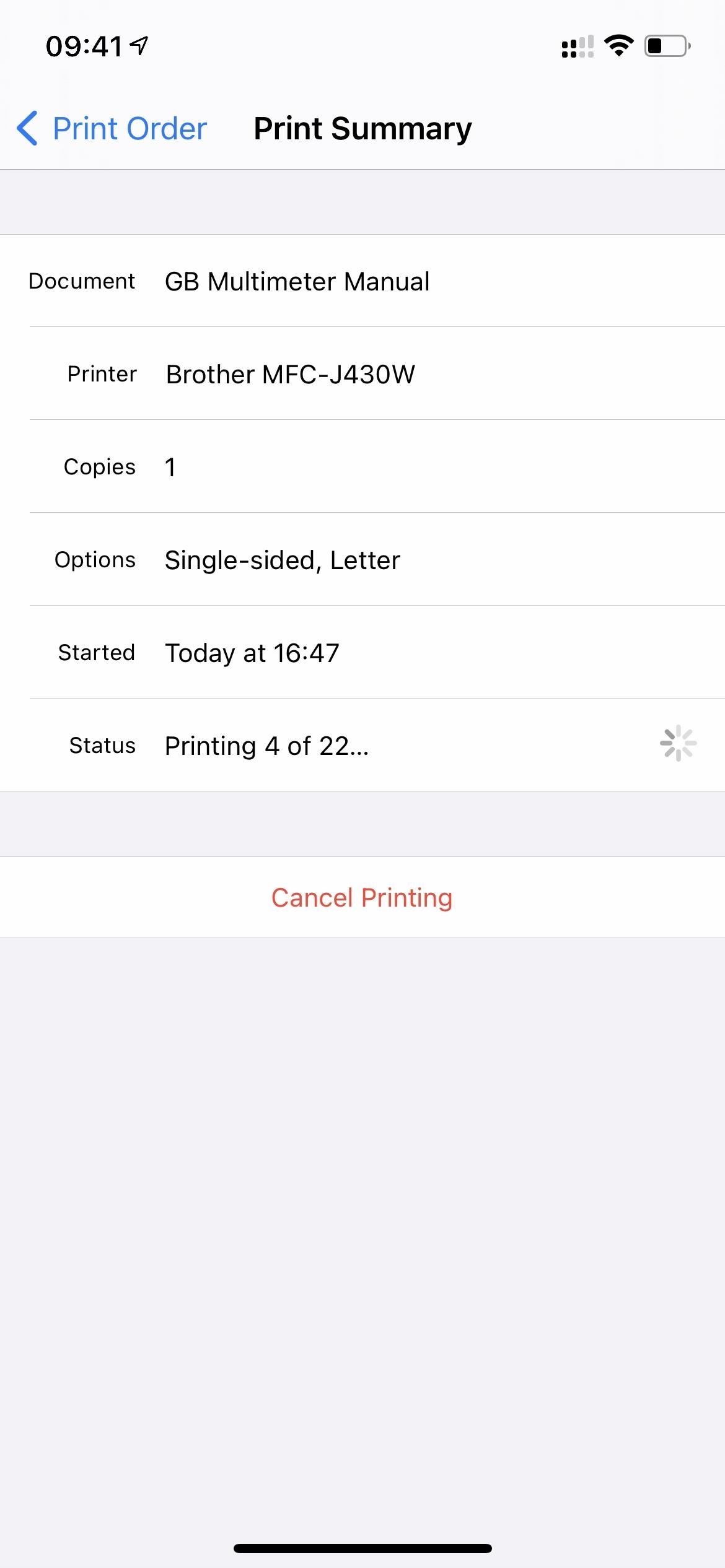
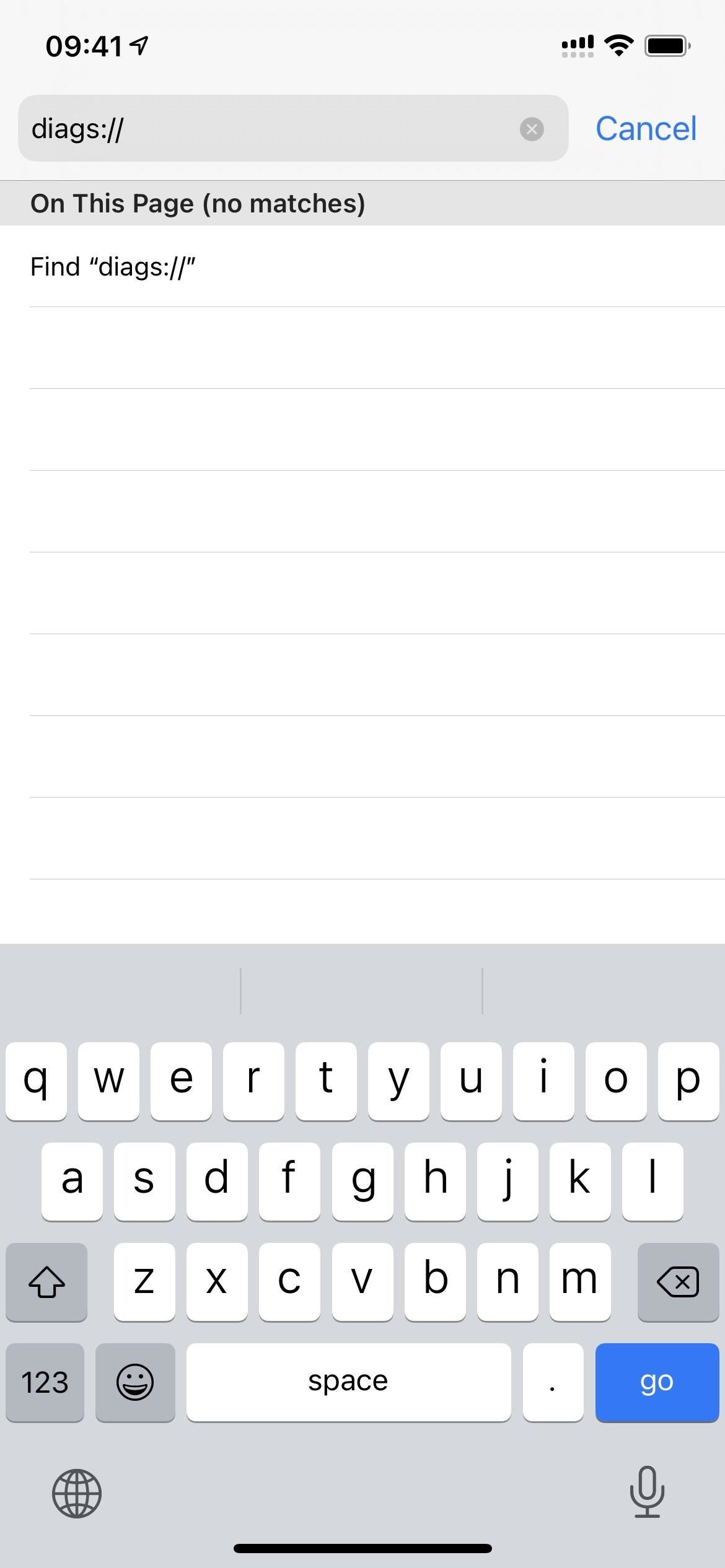
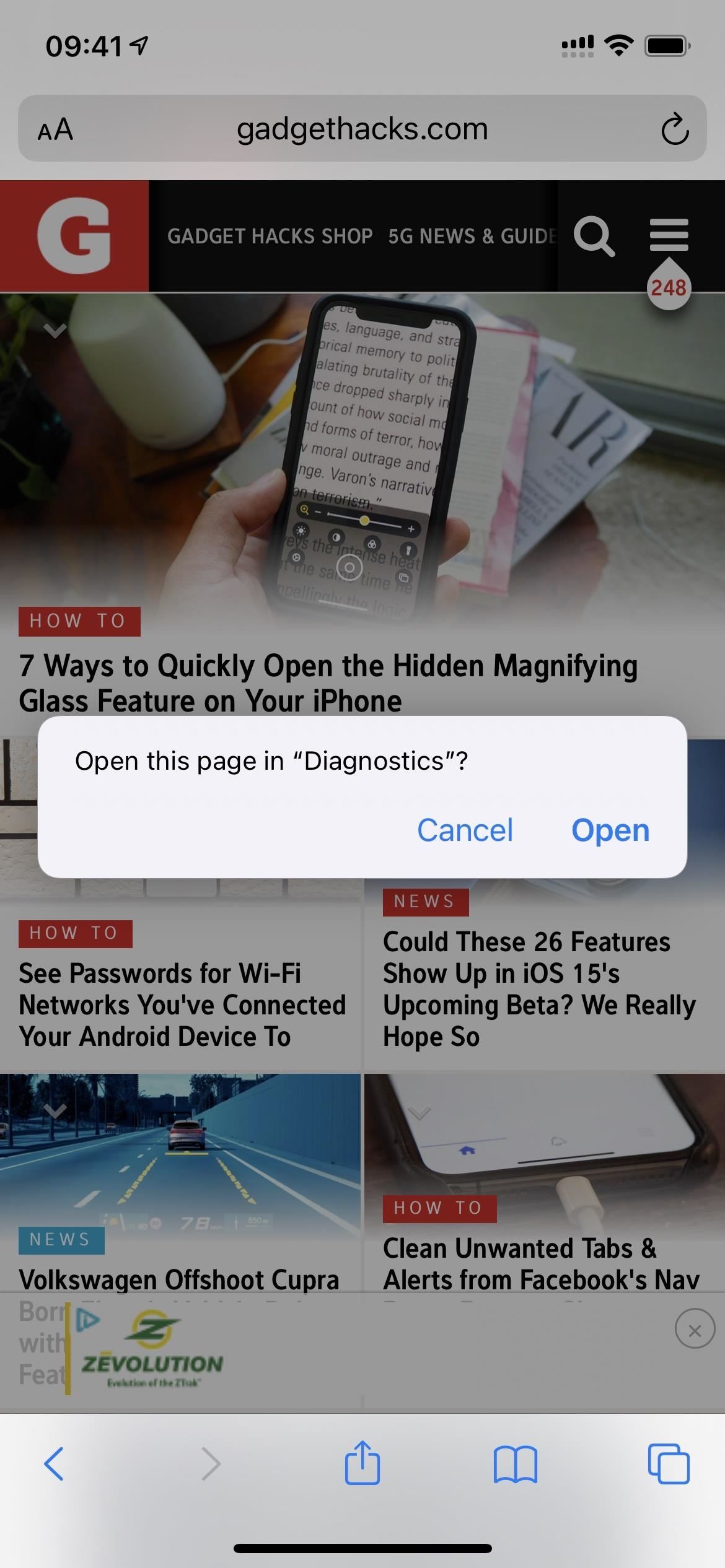
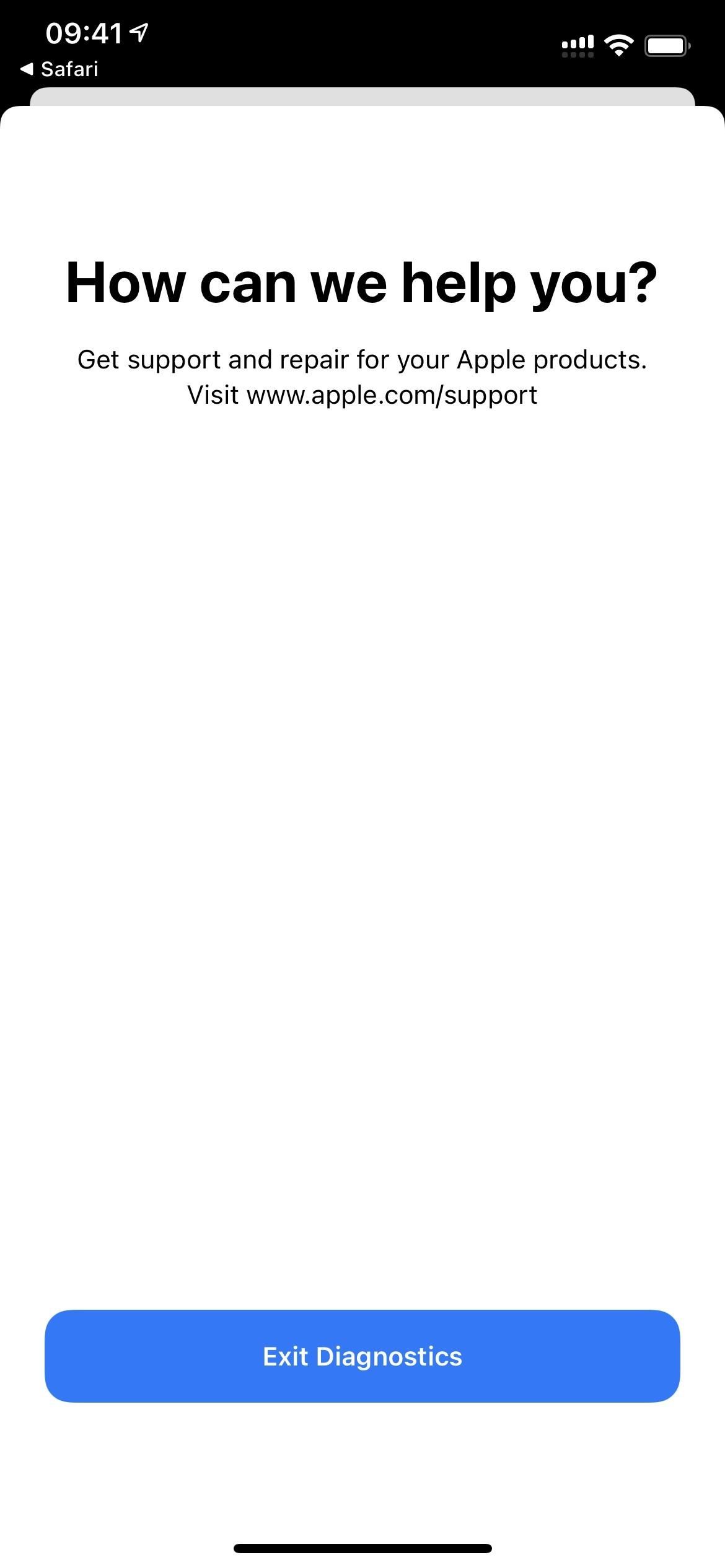
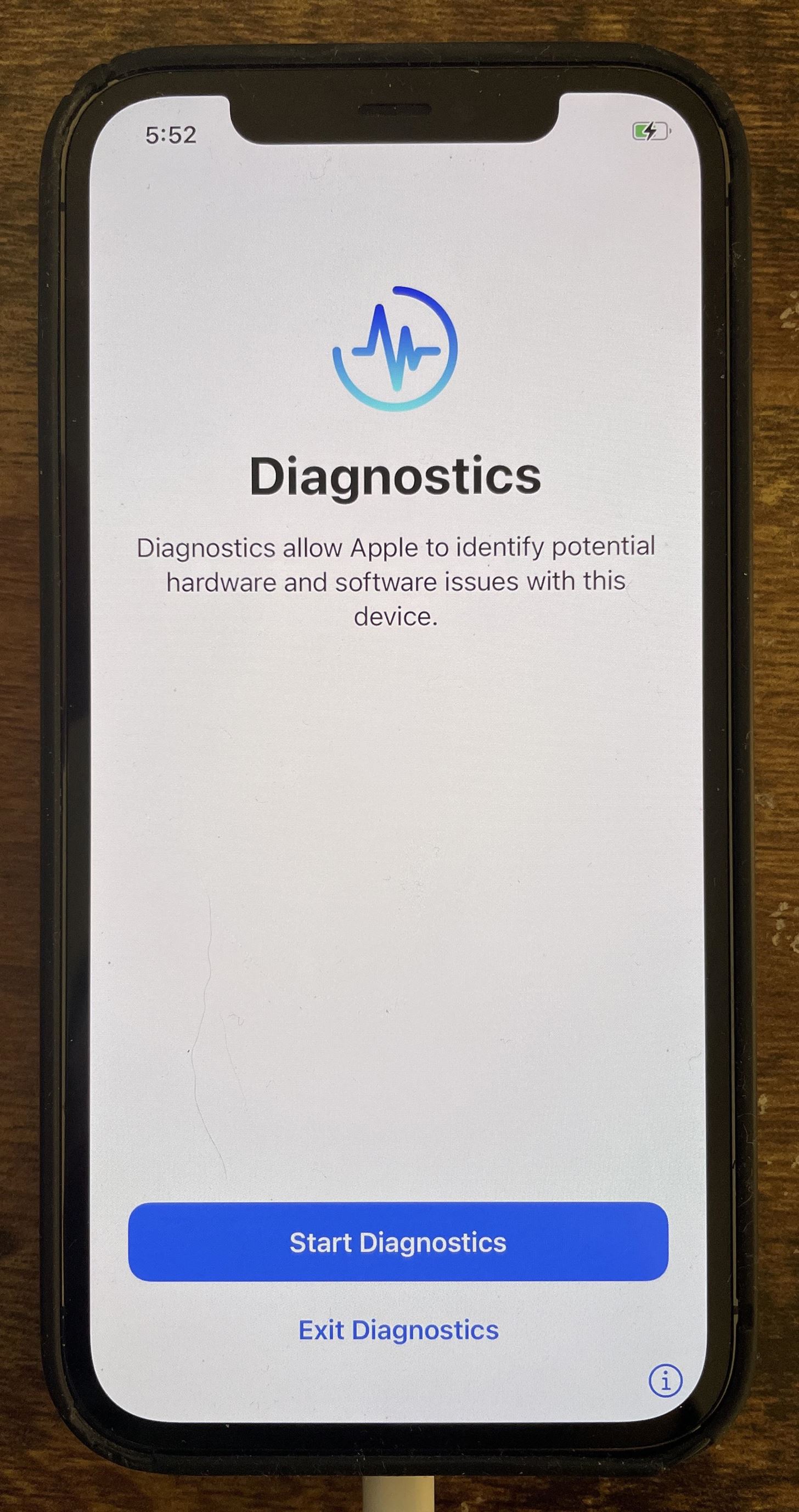
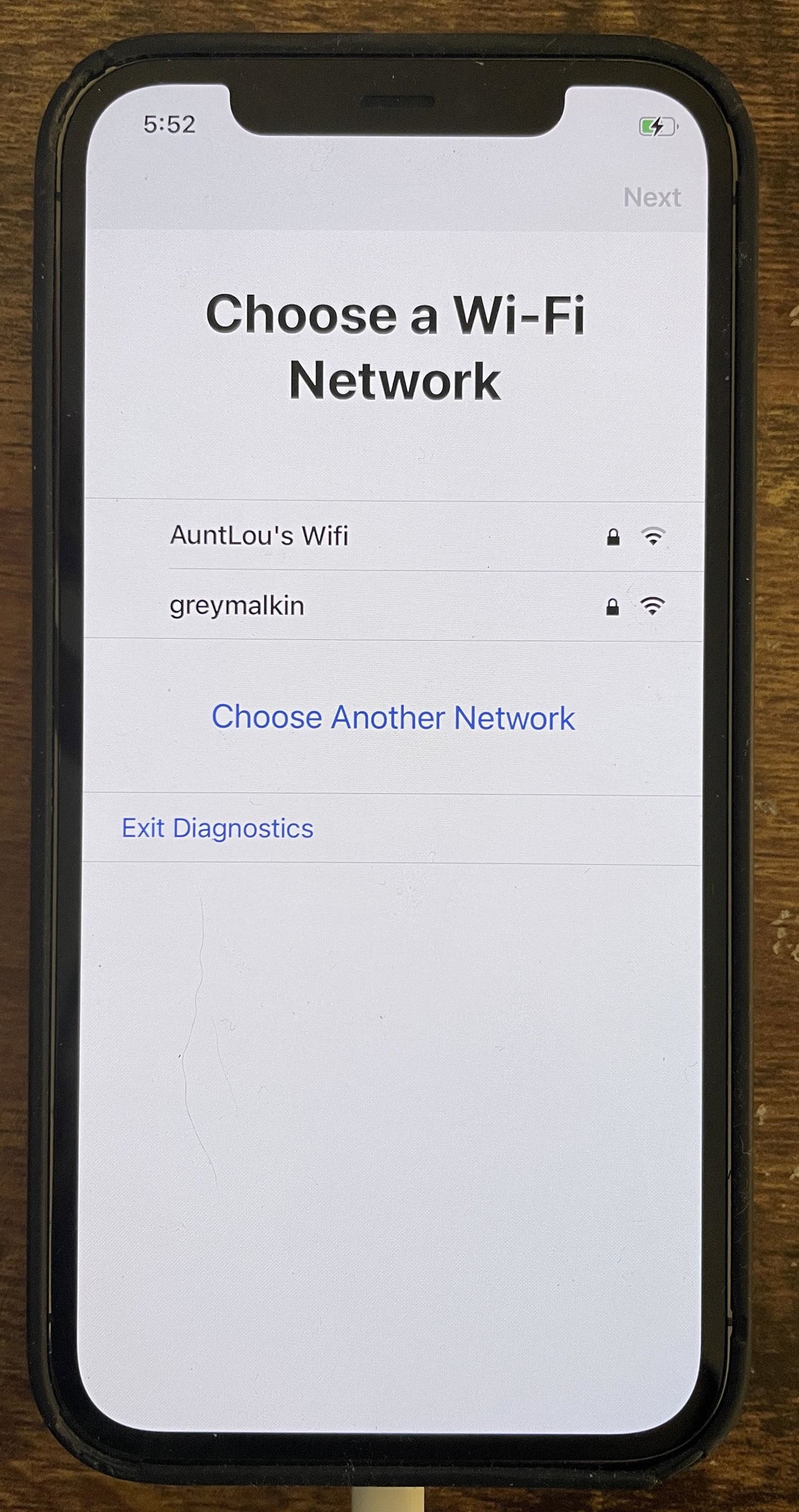
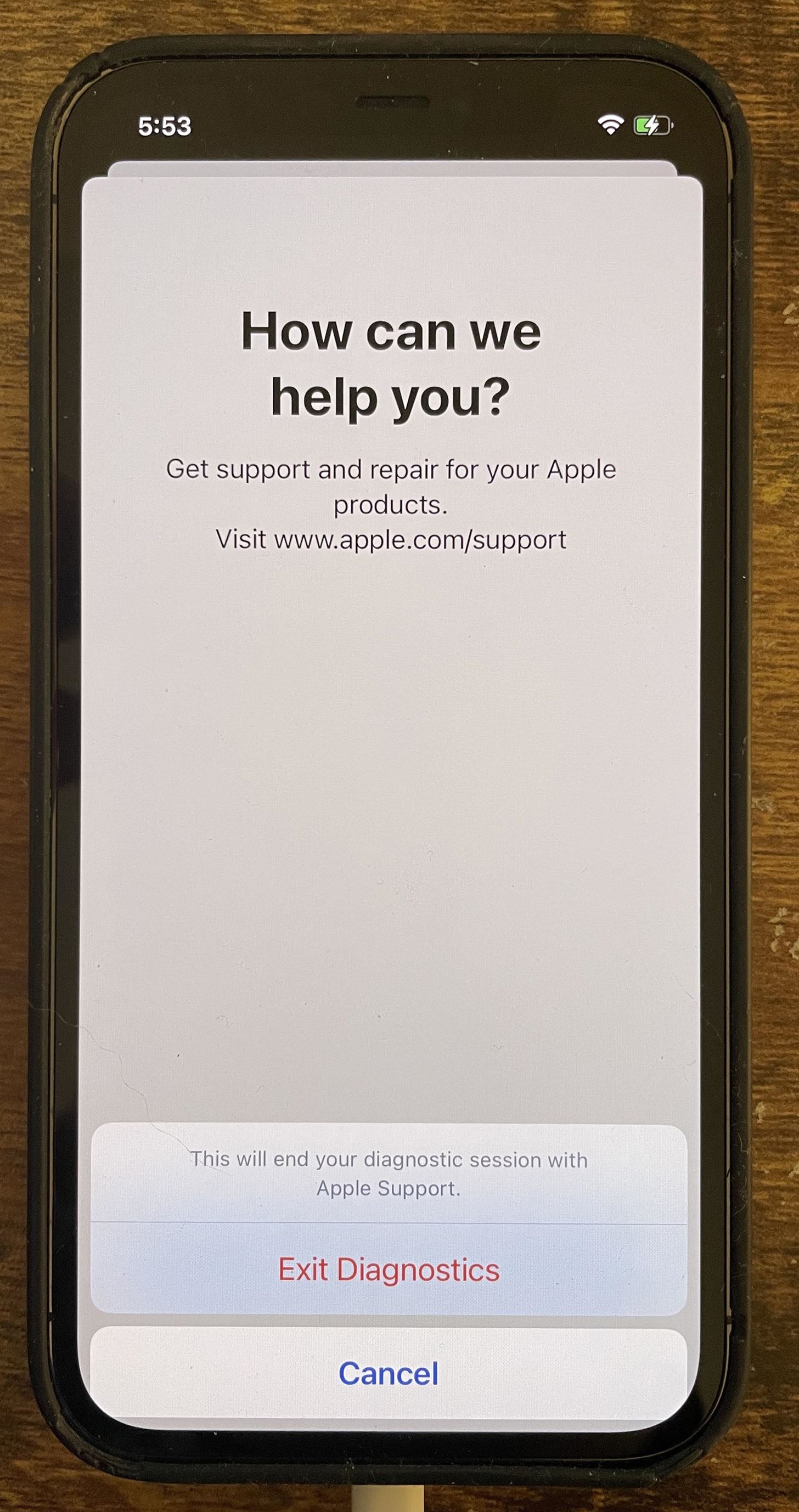
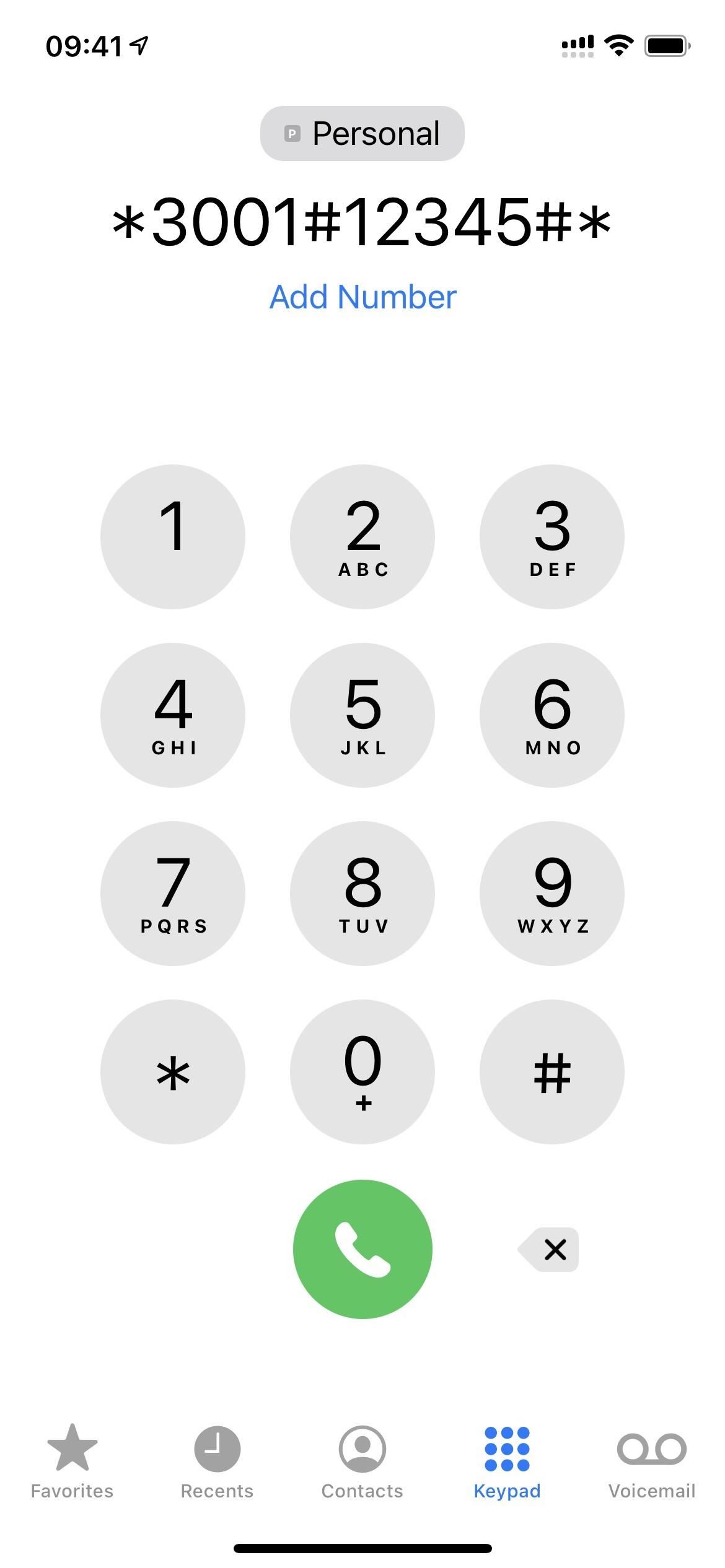
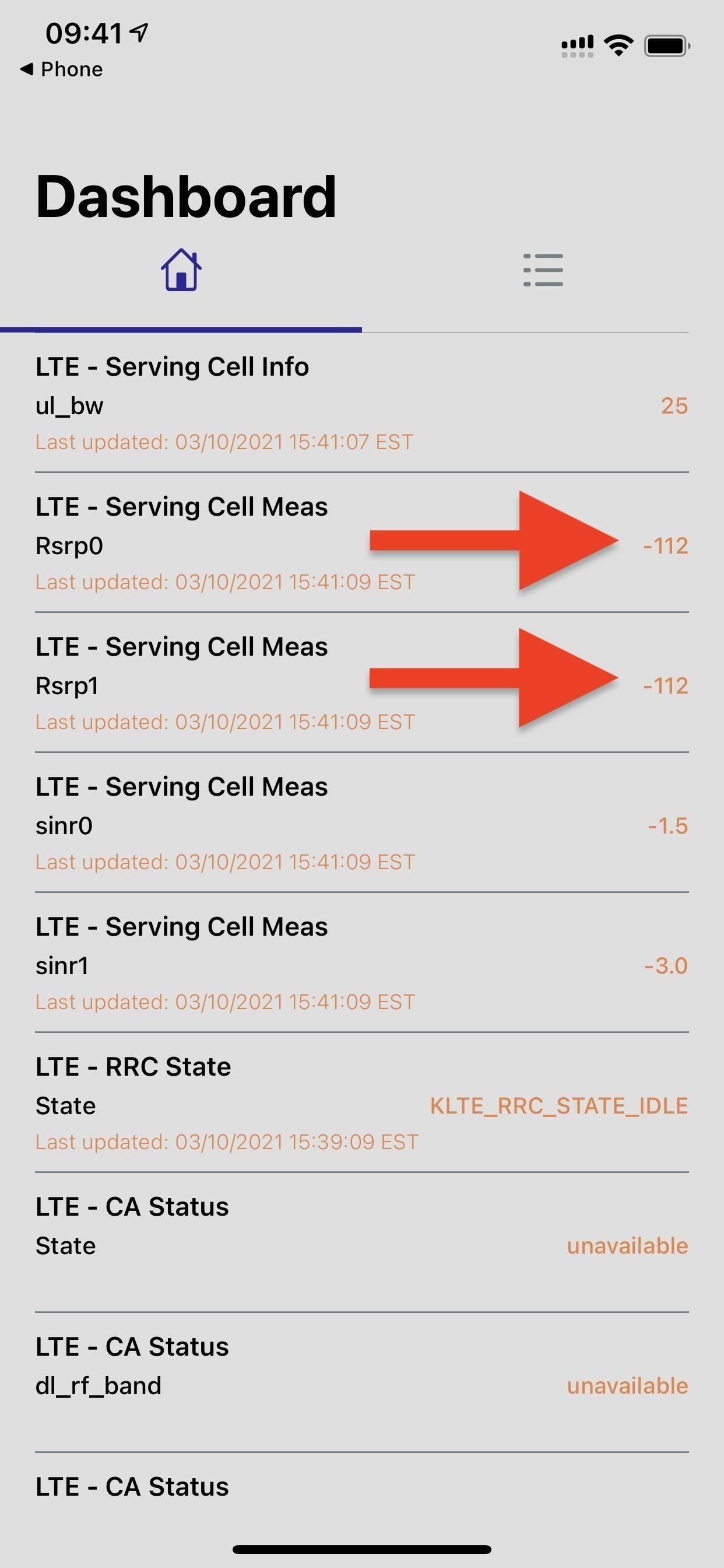
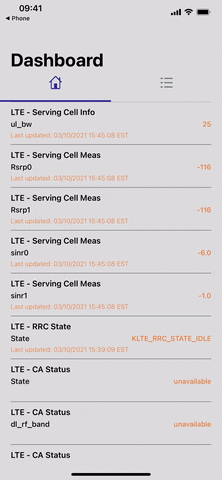







Πείτε ελεύθερα τη δικιά σας άποψη με τα σχόλια σας